修复 HID 兼容触摸屏缺失
已发表: 2022-12-22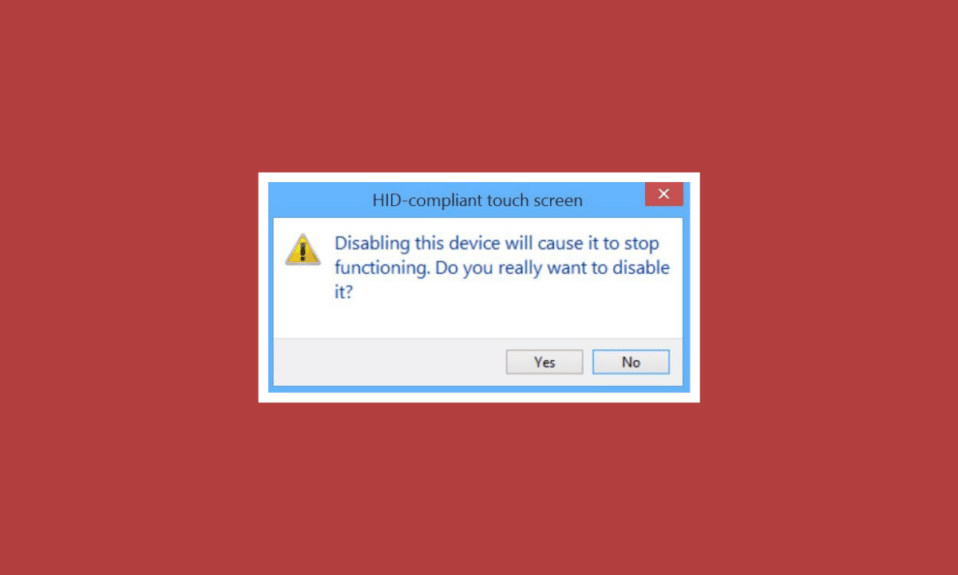
人机接口设备也称为 HID,使人们能够将数据输入系统,甚至可以通过鼠标、键盘或操纵杆直接与计算机交互。 HID 使人为控制计算机成为可能。 此过程简化了输入设备的安装。 但是,对于 Windows 10 用户,符合 HID 标准的触摸屏可能会从其系统的设备管理器中消失。 这是 Windows 用户报告的一个常见问题,这导致我们今天的指南完全基于修复 HID 兼容触摸屏缺失。 如果您正在处理相同的问题,那么,让我们立即开始使用该文档并处理 HID 触摸屏问题。
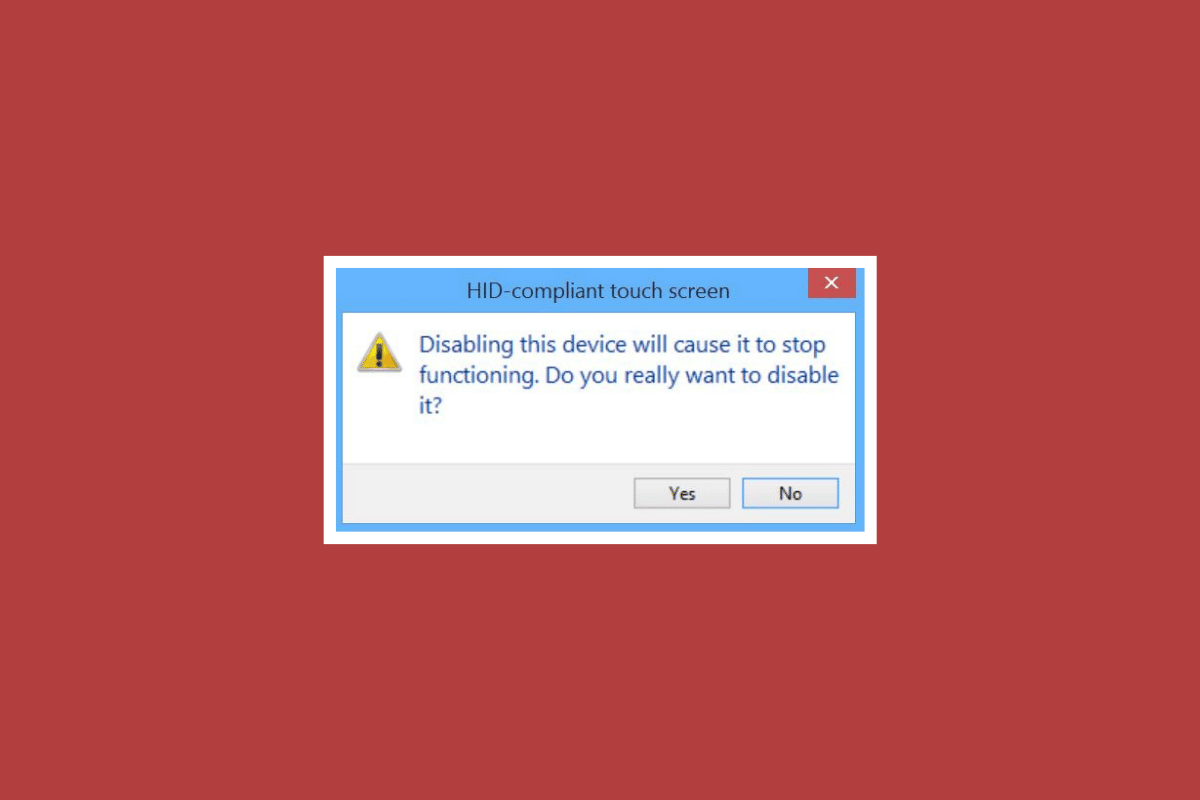
内容
- 如何修复 Windows 10 中缺少符合 HID 标准的触摸屏
- 方法 1:取消隐藏隐藏设备
- 方法 2:运行硬件和设备疑难解答
- 方法 3:更新触摸屏驱动程序
- 方法 4:重新安装触摸屏驱动程序
- 方法五:更改触摸屏驱动值
- 方法 6:卸载 Windows 更新
- 方法 7:更新 BIOS
- 方法 8:执行系统还原
- 方法 9:修复 Windows
- 方法 10:维修或更换触摸屏
如何修复 Windows 10 中缺少符合 HID 标准的触摸屏
由于多种原因,HID 触摸屏可能会在您的设备上丢失,包括:
- 如果在系统上手动禁用触摸屏,则会发生上述错误。
- 如果系统默认没有安装触摸屏驱动,则必然会出现该错误。
- 如果您能够在 BIOS 中使用触摸屏,也可能是软件问题导致的。
- 如果您无法在 BIOS 中使用触摸屏,硬件问题也可能导致上述错误。
- 如果可以在组件测试中完成的触摸屏测试没有显示在测试屏幕上,也可能是硬件或固件/BIOS 问题。
根据以上提供的原因,如果问题是由于硬件问题引起的,您可以尝试联系硬件维修服务来解决问题。 如果错误与任何软件问题有关,那么您可以选择即将到来的方法中提供的修复:
方法 1:取消隐藏隐藏设备
解决 Windows 10 中与 HID 触摸屏相关的问题的第一步是显示隐藏的设备。 您可能不小心隐藏了触摸屏。 因此,您必须在系统的设备管理器中取消隐藏这些设备。
1. 按Windows 键,输入设备管理器并单击打开。
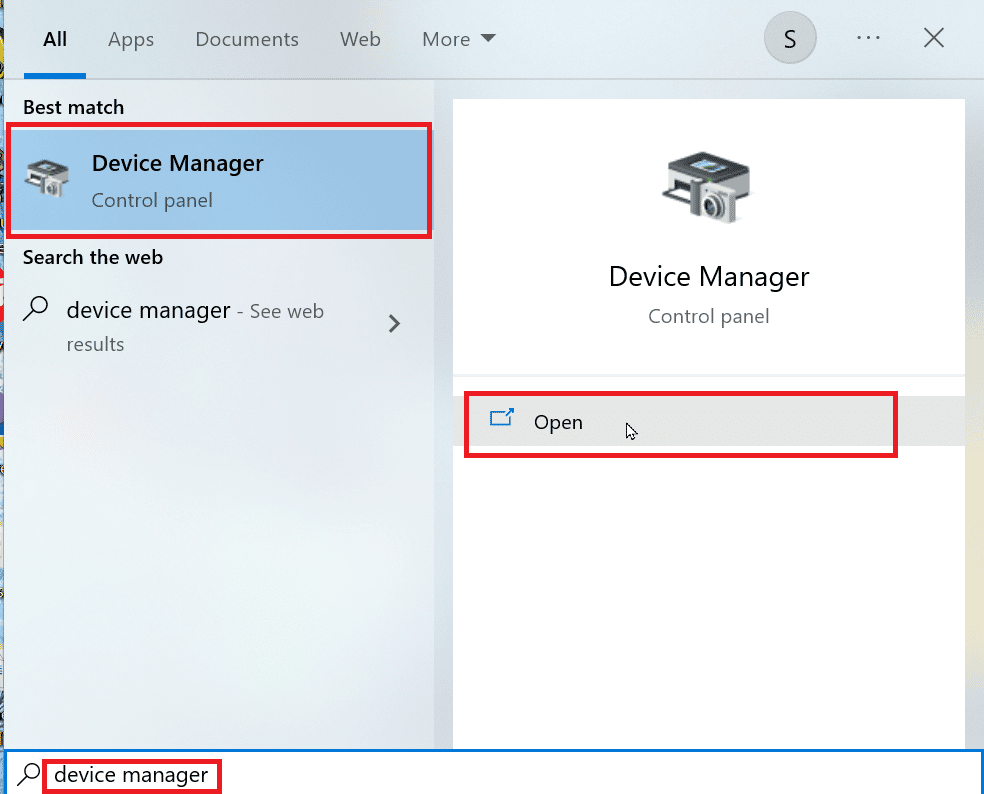
2. 单击查看选项卡,然后单击显示隐藏的设备。
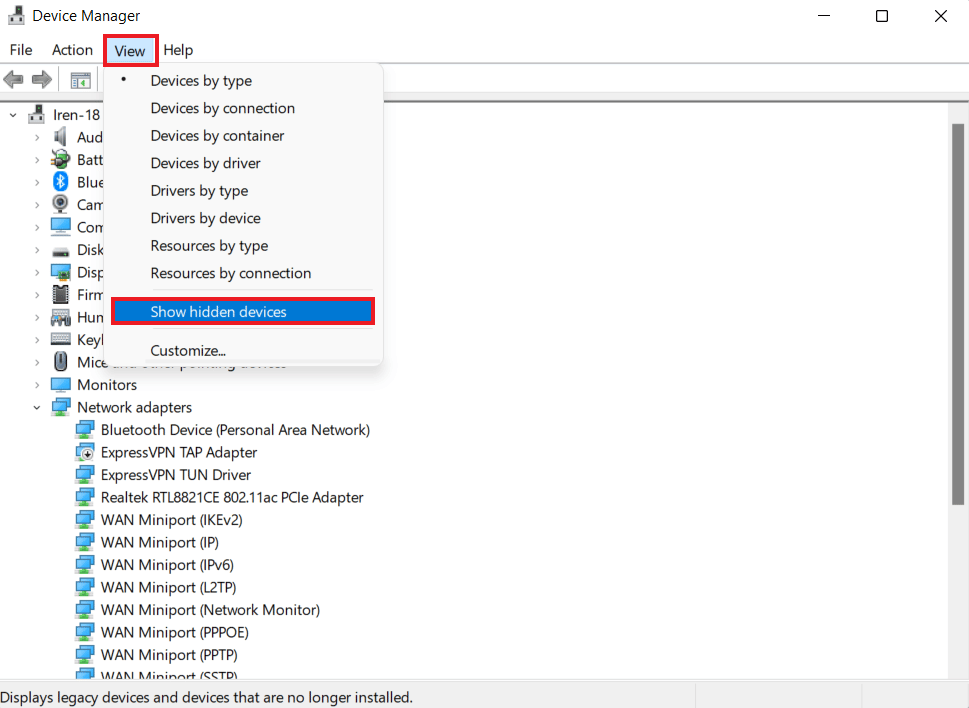
3. 然后,单击“操作”选项卡并选择“扫描检测硬件改动”。
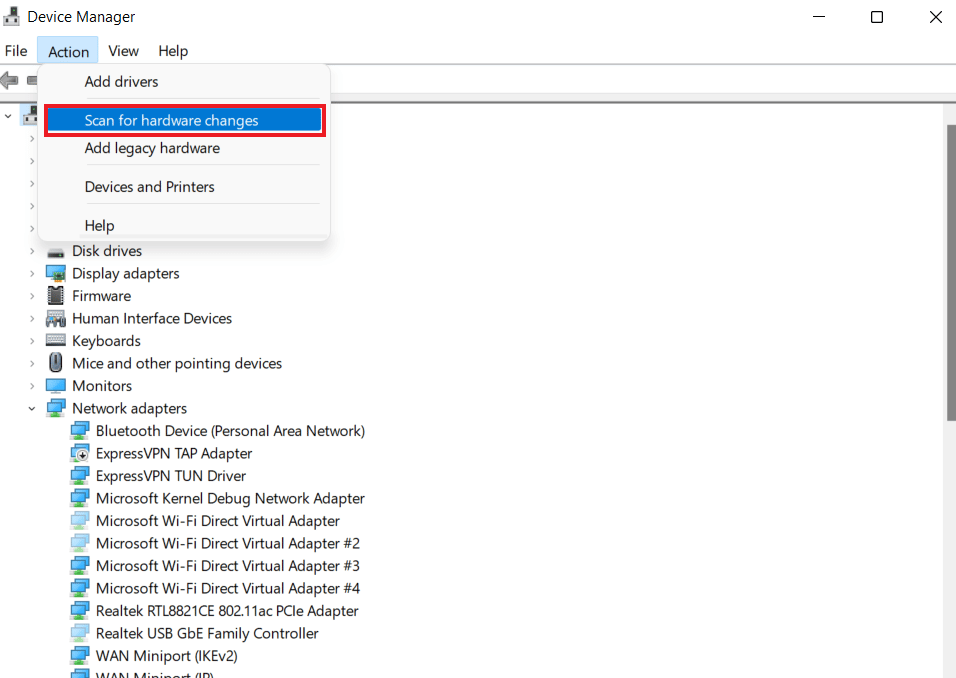
4. 现在,检查 HID 兼容触摸屏是否出现在人机接口设备部分。
方法 2:运行硬件和设备疑难解答
如果存在硬件或设备问题,也可能会出现触摸屏缺失错误。 运行疑难解答程序将帮助您找出一些已知问题并进行修复。 运行疑难解答程序在检测未安装和连接到系统的设备问题方面既简单又可靠。 您可以在我们的指南运行硬件和设备疑难解答来解决问题的帮助下了解如何尝试此方法。
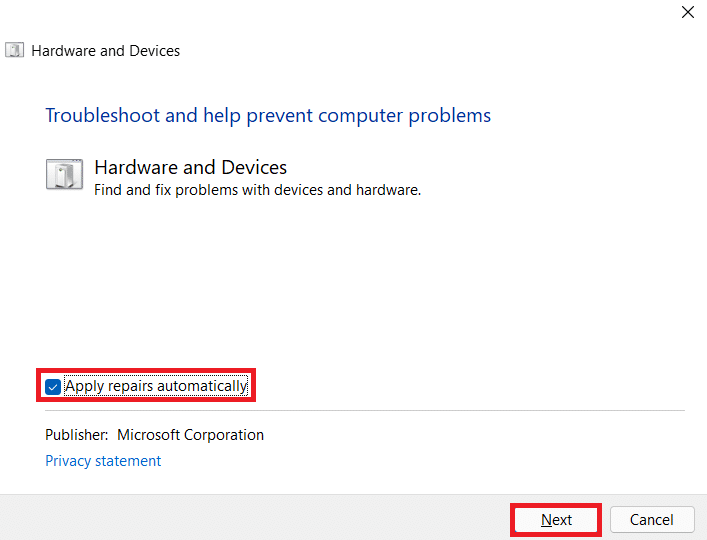
另请阅读:修复 Windows 为您的设备找到的驱动程序但遇到错误
方法 3:更新触摸屏驱动程序
要解决 HID 兼容触摸屏丢失的问题,接下来您必须尝试从设备管理器更新触摸屏驱动程序。 过时的驱动程序也会阻止您访问触摸屏,因此必须定期更新它们。
1. 如方法 1所示启动设备管理器控制面板。
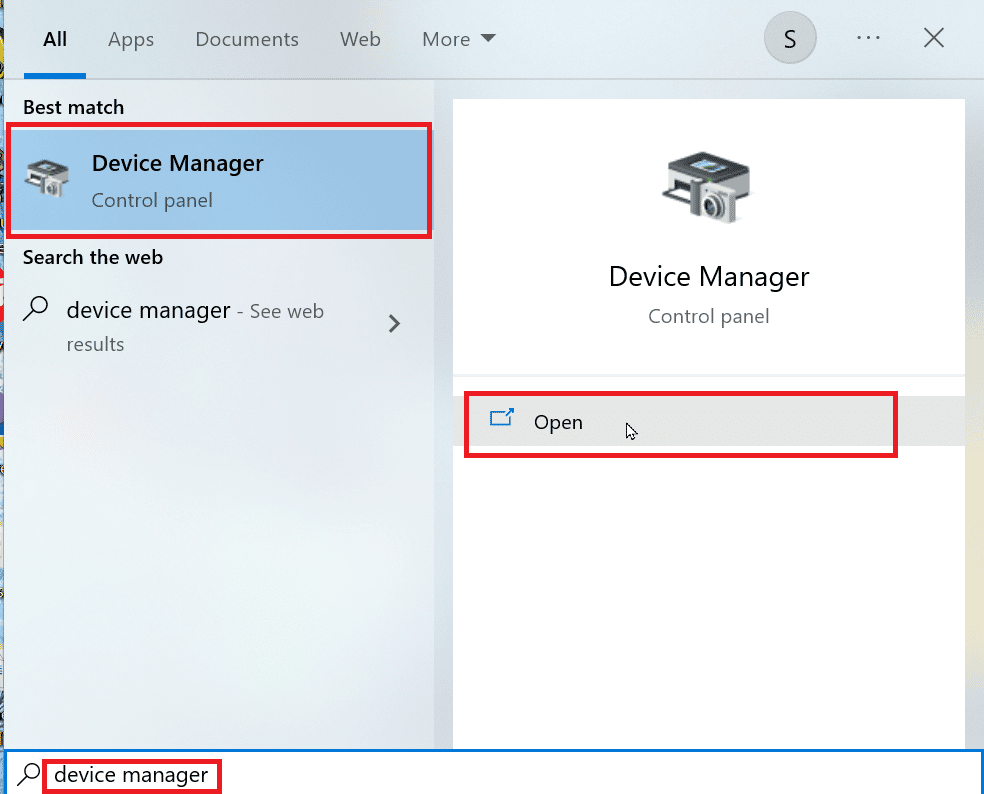
2. 现在,双击Human Interface Devices以展开其内容。
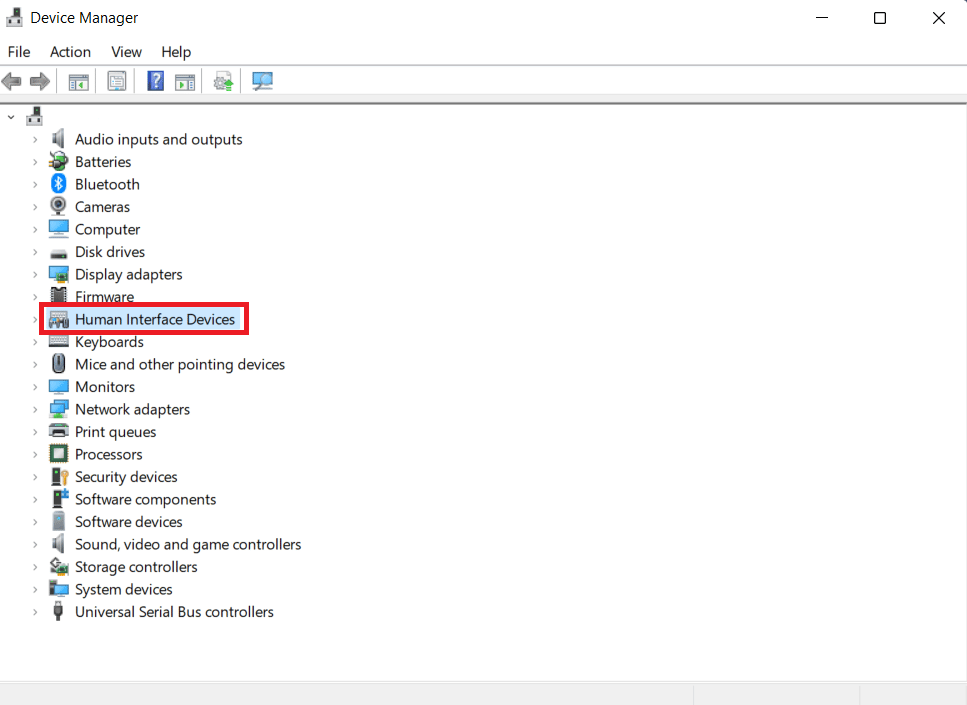
3. 接下来,右键单击设备并选择更新驱动程序。

4. 然后,选中自动扫描驱动程序框。
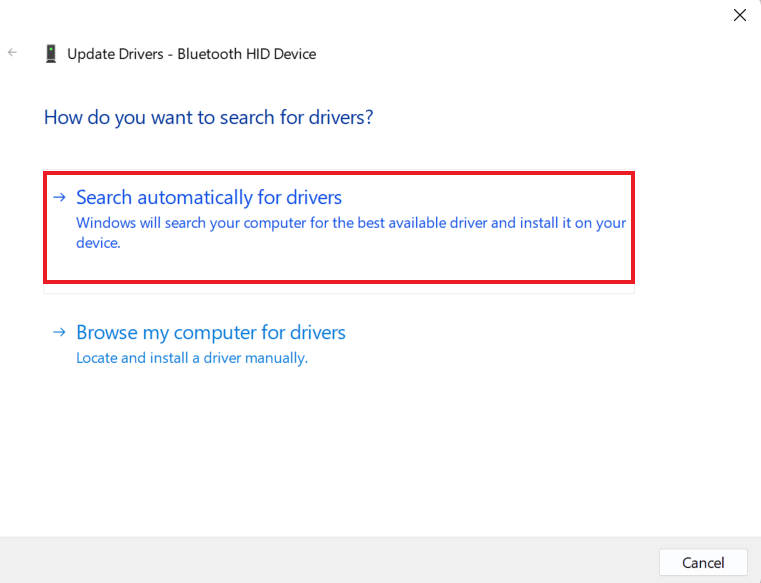
5. 按照同样的方式,更新所有HID 驱动程序并检查 HID 兼容触摸屏驱动程序问题是否已解决。
方法 4:重新安装触摸屏驱动程序
如果更新触摸屏驱动程序没有帮助,那么您可以卸载然后重新安装。 如果触摸屏的驱动程序安装不正确,它们会中断您访问触摸屏,因此您必须在系统上重新安装这些驱动程序。 为此,您必须首先使用下面给出的步骤卸载不活跃的 ghost 驱动程序:
1. 启动搜索菜单,键入命令提示符,然后单击以管理员身份运行。
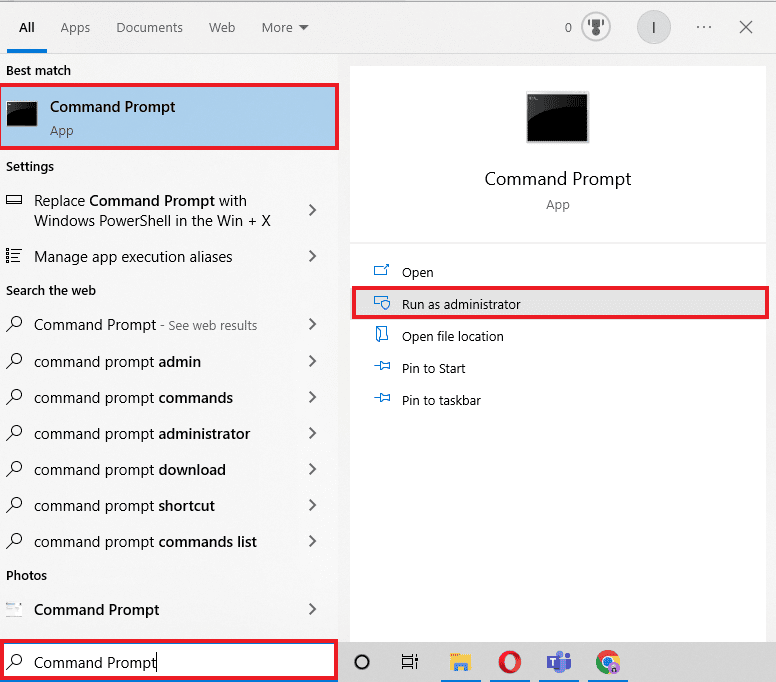
2. 现在,粘贴提供的命令并按下回车键。
设置 devmgr_show_nonpresent_devices=1
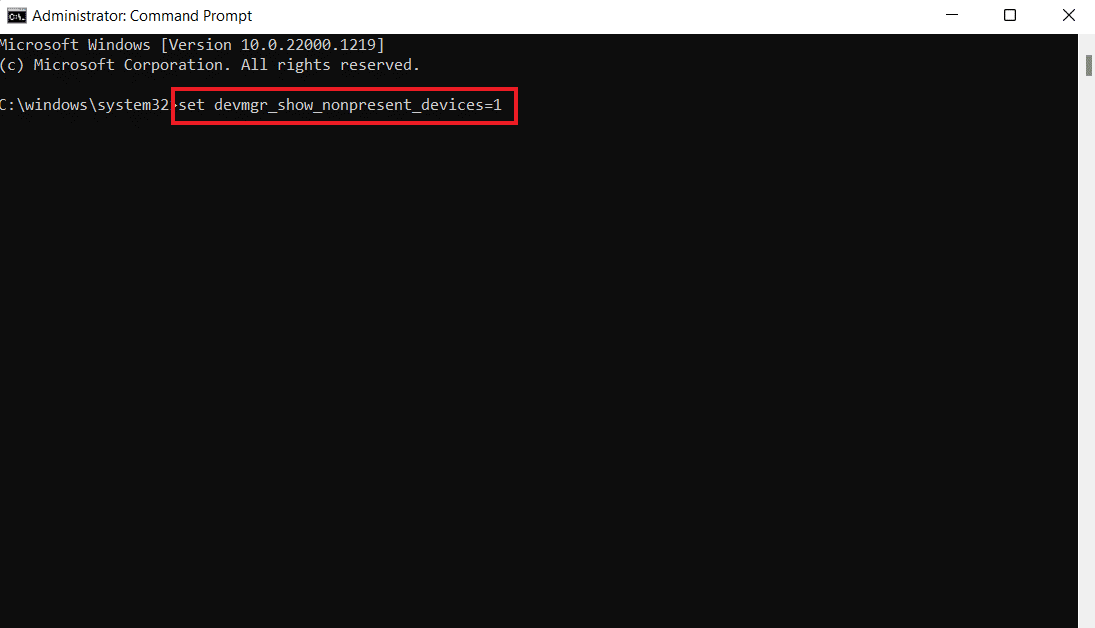
3. 接下来,输入devmgmt.msc作为启动设备管理器的命令。
4. 选择其中的“查看”选项卡,然后从菜单中单击“显示隐藏的设备”。
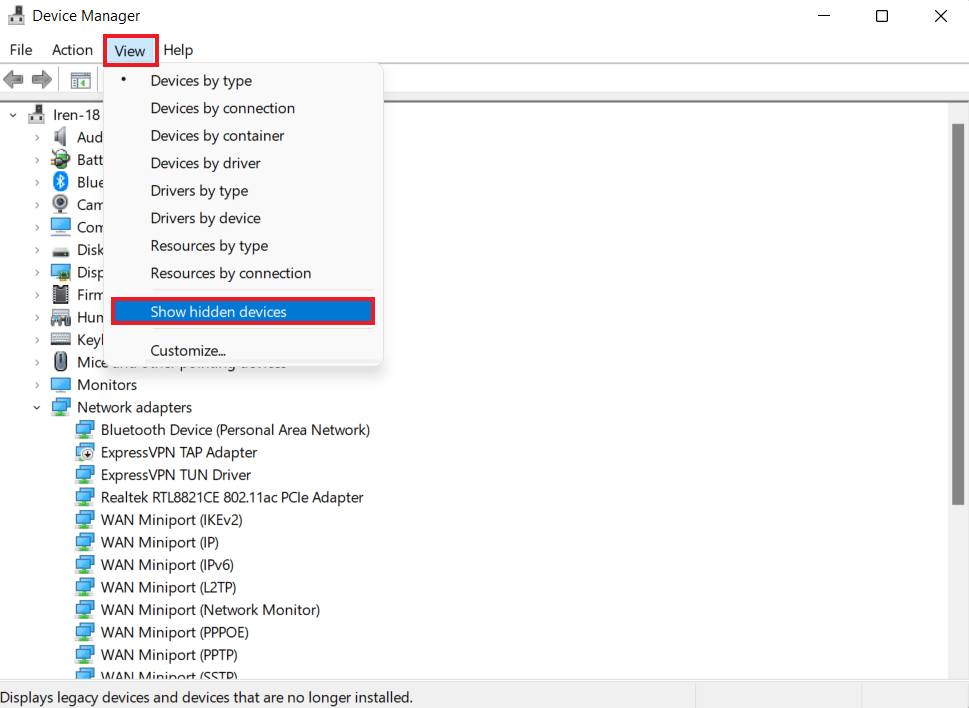
5. 该命令将向您显示尚未正确安装或卸载的设备、驱动程序和服务的列表。
6. 找到您要查找的设备,右键单击它,然后选择卸载。

7. 接下来,重新启动 PC 。
8. 系统重新启动后,打开“设备管理器”,然后从“操作”选项卡中单击“扫描检测硬件改动” 。
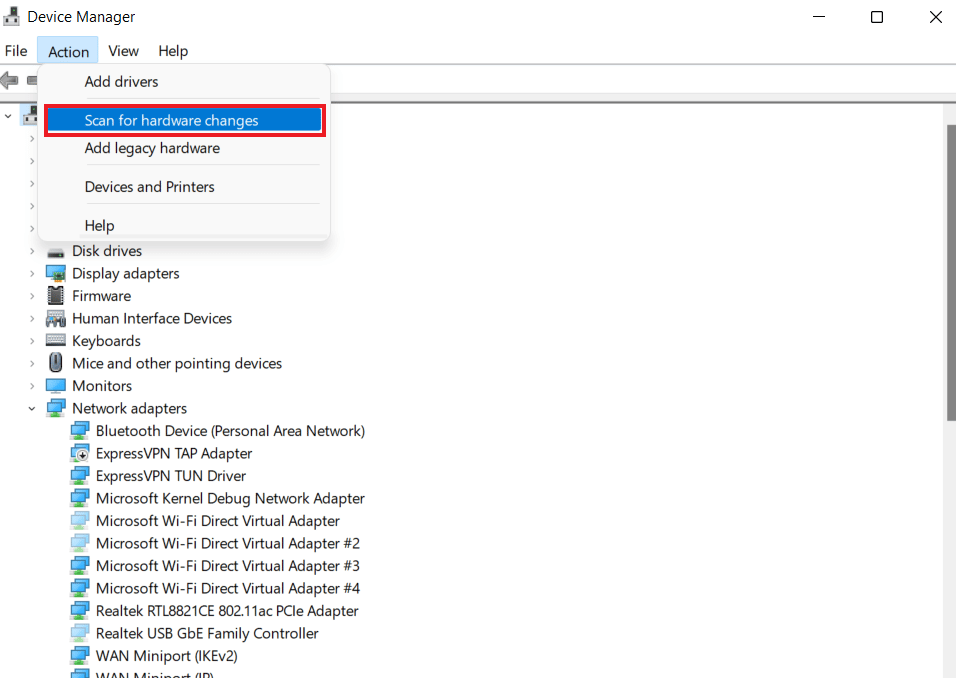
9. 现在,检查系统是否检测到触摸屏设备及其驱动程序是否已自动安装。
这可能会解决 HID 兼容的触摸屏驱动程序丢失错误。
另请阅读:修复多媒体音频控制器驱动程序问题
方法五:更改触摸屏驱动值
Windows 操作系统的注册表编辑器中有许多键值。 如果配置值不正确,可能会出现 HID 兼容触摸屏等问题。 因此,您必须使用以下步骤在注册表编辑器中更改触摸屏驱动程序的这些值:
1. 通过在“运行”对话框中输入regedit命令打开注册表编辑器。
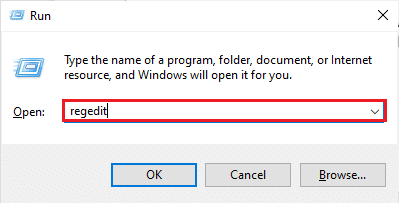
2. 现在,导航到其中提供的位置路径。
计算机\HKEY_CURRENT_USER\Software\Microsoft\Wisp\Touch
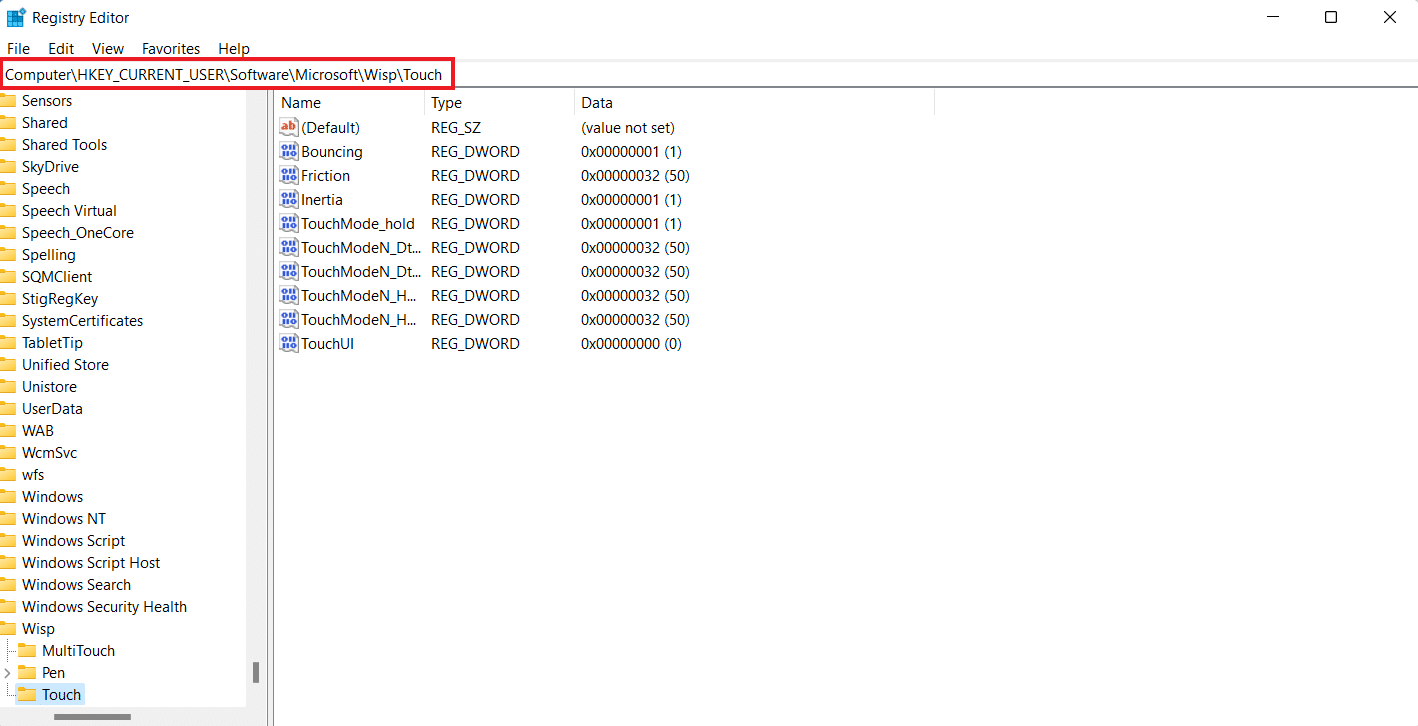
3. 双击右侧窗格中的TouchGate键,将其值数据从0更改为1 ,然后单击确定。
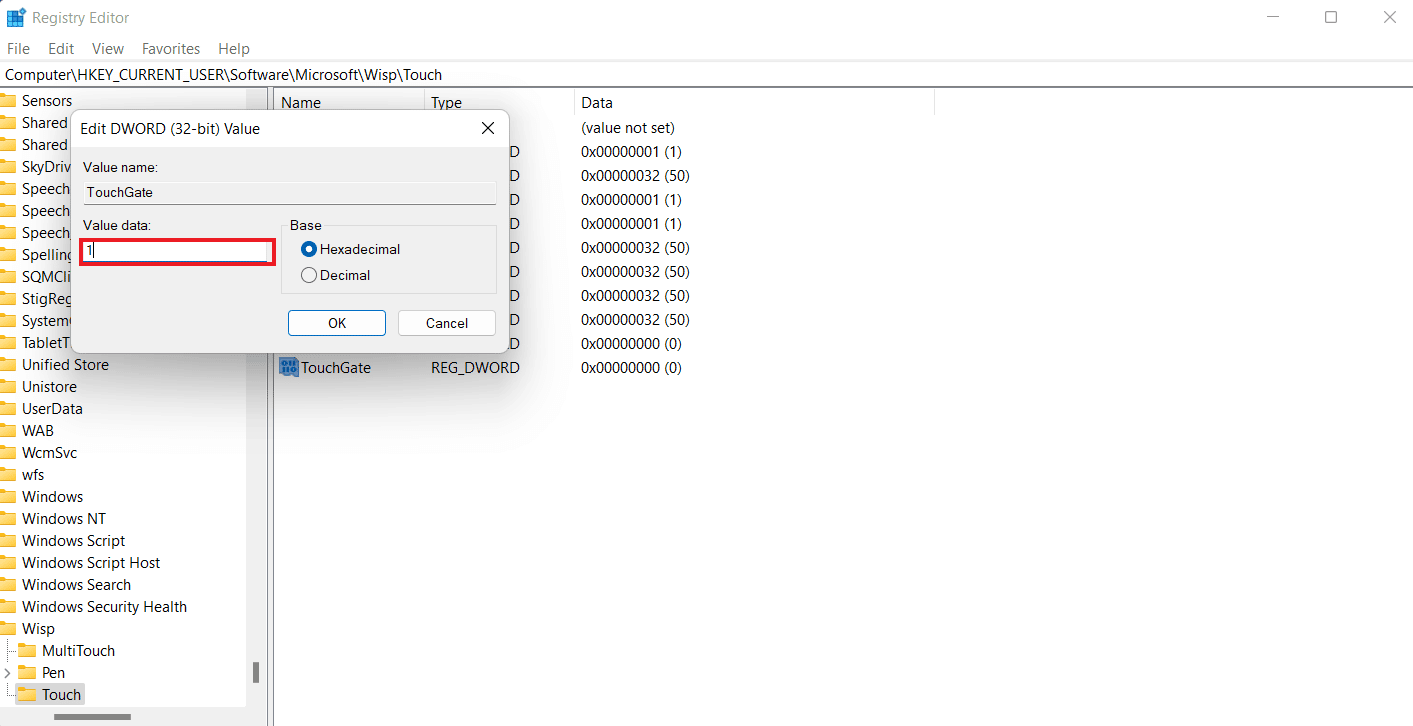
4. 如果没有 TouchGate 键,通过右键单击空格创建它,选择DWORD(32 位)值,并将其命名为TouchGate 。
方法 6:卸载 Windows 更新
兼容 HID 的触摸屏驱动程序也可能是由于您设备上最近的 Windows 更新引起的。 HID 驱动程序由原始设备制造商 (OEM)提供给您的系统,并在 Windows 更新期间安装。 如果安装已损坏或缺少某些文件,则必须确保卸载 Windows 更新以修复触摸屏错误。
1. 在您的 PC 上打开Windows 设置。
2. 从设置中选择更新和安全。
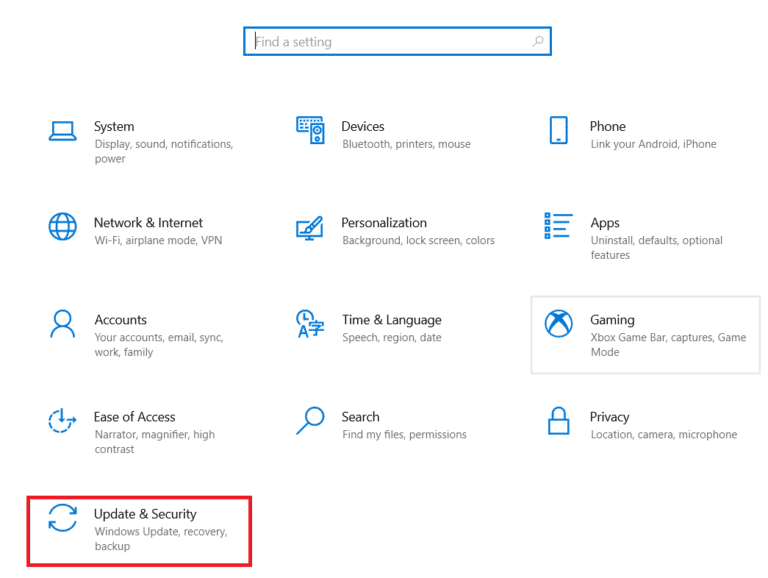
3. 然后,点击查看更新历史。
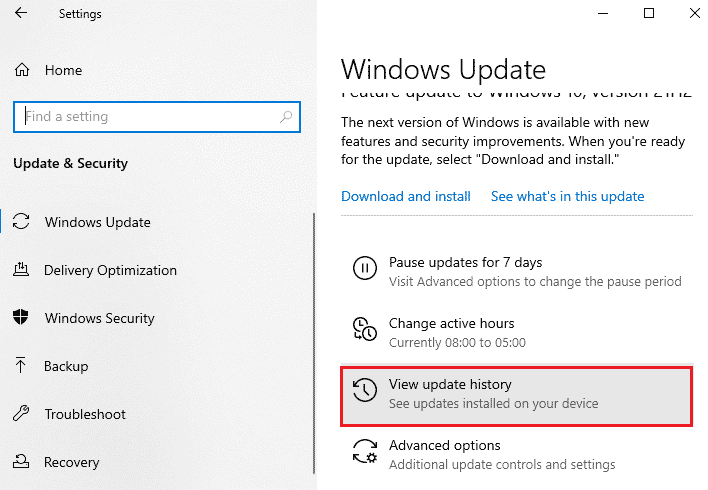
4. 单击查看更新历史中的卸载更新。
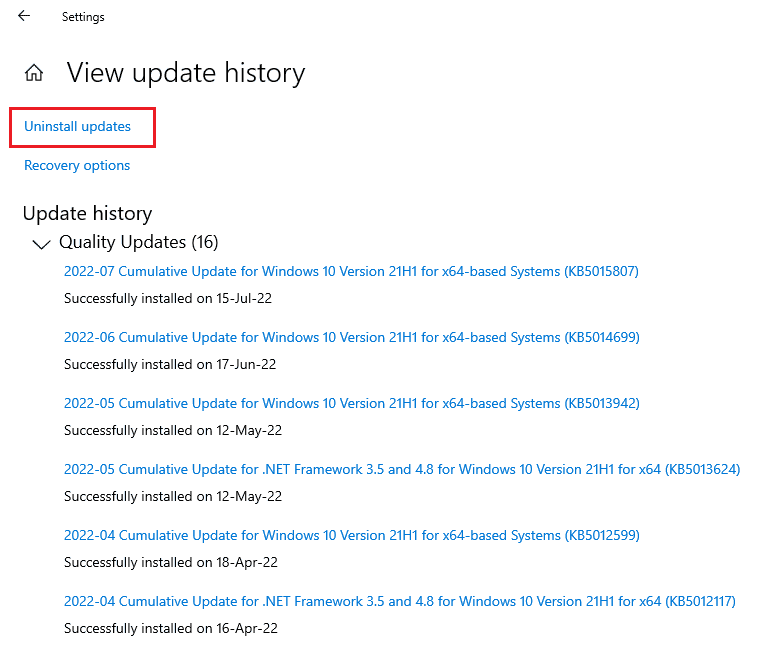
5. 最后,右键单击最新更新,然后单击“卸载”。
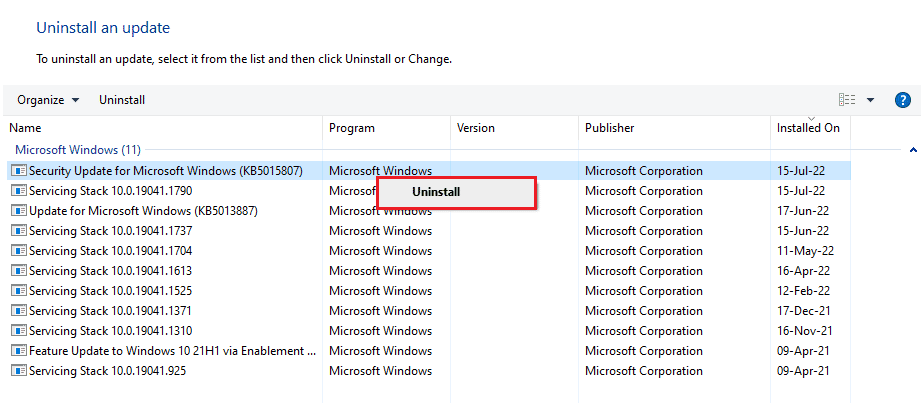
另请阅读:修复由于致命设备硬件错误导致的请求失败
方法 7:更新 BIOS
BIOS 是 PC 的基本输入和输出系统。 它充当计算机操作系统与其硬件之间的媒介。 因此,如果您想避免 HID 兼容触摸屏丢失 Windows 10,更新它是必不可少的步骤。您可以查看我们的指南,了解什么是 BIOS 以及如何更新 BIOS?
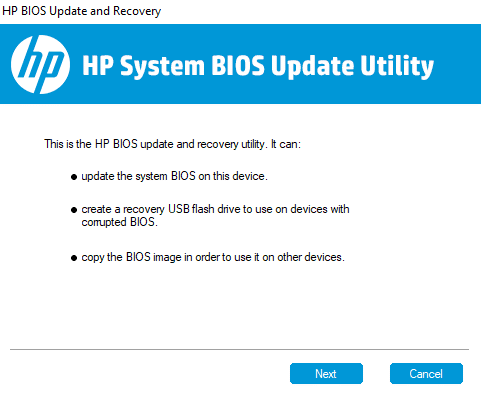
方法 8:执行系统还原
兼容 HID 的触摸屏驱动程序问题也可以通过执行系统还原来解决。 尝试上述所有方法后,如果问题仍然存在,您可以尝试使用我们关于如何在 Windows 10 上使用系统还原的指南执行系统还原。
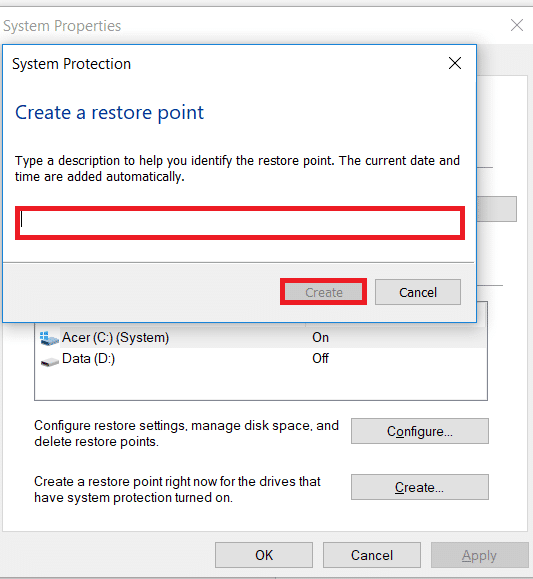
方法 9:修复 Windows
作为最后的手段之一,您可以修复设备上的 Windows。 Windows 用户可以重置他们的设备,将他们的系统恢复到出厂设置。 这将卸载之前无法正确安装的所有驱动程序、应用程序和服务。 在修复 Windows 之前,您必须备份您的文件和数据。 您可以查看我们关于如何轻松修复安装 Windows 10 的指南以尝试此方法。

另请阅读:修复触摸板滚动在 Windows 10 上不起作用
方法 10:维修或更换触摸屏
最后,如果执行上述方法后仍无法解决HID兼容触摸屏丢失的问题,则可以维修或更换触摸屏。 这是因为您的触摸屏控制器损坏的可能性很高。 因此,您必须联系硬件专家来检查您的触摸屏以进行维修。
常见问题 (FAQ)
Q1。 如何在我的 PC 上启用符合 HID 标准的触摸屏?
答。 您可以通过访问设备管理器在您的系统上启用符合 HID 标准的触摸屏。
Q2。 为什么我的系统没有符合 HID 标准的触摸屏?
答。 如果您在 PC 上找不到符合 HID 标准的触摸屏,可能是因为触摸屏被手动禁用或HID 驱动程序过时。
Q3. 我可以在我的 PC 上卸载符合 HID 标准的触摸屏吗?
答。 是的,您可以通过右键单击设备管理器中的人机界面设备并选择卸载来卸载 PC 上的 HID 兼容触摸屏。
Q4. 什么是 HID 兼容设备?
答。 符合 HID 标准的设备遵循特定的通信协议,使其几乎可以与任何系统一起使用。
Q5. 是否可以将笔记本电脑转换为触摸屏?
答。 根据笔记本电脑的型号,您可以将现有屏幕更改为触摸屏。 如果您的主板支持触摸屏,您或许可以这样做。
推荐的:
- 修复无法复制和粘贴到远程桌面会话
- 修复 Microsoft IPP 类驱动程序不提供颜色,仅提供灰度
- 修复驱动程序 IRQL 不小于或等于 Rtwlane Sys 错误
- 如何修复 Windows 10 触摸屏不工作
我们希望我们的HID 兼容触摸屏指南能够提供足够的信息,并帮助您借助上述方法解决问题。 让我们知道您对我们指南的看法,并在下面的评论部分留下您的建议或疑问。
